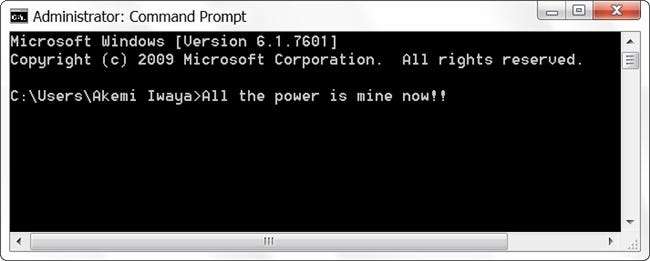
Deși majoritatea dintre noi nu au nevoie niciodată de acces la nivel de administrator pentru a finaliza munca pe computerele noastre, există momente când este necesar. Când avem nevoie de acel nivel de acces, există o modalitate rapidă de a face acest lucru în timp ce UAC este activat? Postarea de astăzi de la SuperUser are câteva răspunsuri utile pentru un cititor care caută o abordare mai rapidă și mai simplificată.
Sesiunea de Întrebări și Răspunsuri de astăzi ne vine prin amabilitatea SuperUser - o subdiviziune a Stack Exchange, un grup de site-uri web de întrebări și răspunsuri bazat pe comunitate.
Intrebarea
Cititorul SuperUser Jonno vrea să știe dacă există o modalitate rapidă de a deschide un program ca administrator cu UAC activat pe sistemul său Windows 10:
În prezent, dacă vreau să deschid un prompt de comandă pe sistemul meu Windows 10, apăs pe Tasta Windows , tip CMD , apoi lovit introduce . Dacă vreau să-l deschid ca administrator , Trebuie să fac clic dreapta pe el și să selectez Run as Administrator . Există o modalitate prin care pot face asta fără să folosesc un mouse?
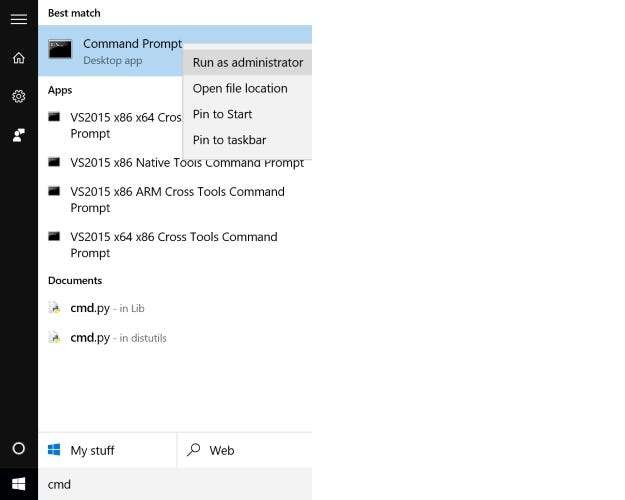
Există o modalitate rapidă de a deschide un program ca administrator cu UAC activat pe un sistem Windows?
Răspunsul
Contribuitorii SuperUser Jonno, David Marshall și Ben N au răspunsul pentru noi. În primul rând, Jonno:
Ținând Ctrl + Shift în timp ce apăsați introduce , se va deschide ca administrator . De asemenea, puteți ține Ctrl + Shift și faceți clic stânga pe o fereastră de prompt de comandă de pe bara de activități (probabil și alte aplicații) pentru a deschide una nouă ca administrator .
Confirmat că funcționează pe Windows 7, 8, 8.1 și 10.
Urmat de răspunsul lui David Marshall:
Pentru Windows 8.1 și 10 (versiuni în limba engleză), puteți deschide o fereastră de comandă la nivel de administrator prin tastatură folosind Tasta Windows + X urmat de A . Pentru alte limbi, cheia adecvată de utilizat va fi indicată printr-un subliniat în meniul pop-out.
Și răspunsul nostru final de la Ben N:
Dacă descoperiți că deschideți tot timpul ferestrele de comandă la nivel de administrator, atunci puteți crea o comandă rapidă pe bara de activități după cum urmează:
- Găsiți promptul de comandă în rezultatele căutării (căutarea CMD lucrări).
- Faceți clic dreapta pe el și alegeți Adaugă la bara de activități .
- Deschideți proprietățile comenzii rapide a barei de activități făcând clic dreapta pe pictogramă, apoi făcând clic dreapta pe intrarea din linia de comandă care apare și alegând Proprietăți .
- Pe Filă Comandă rapidă , apasă pe Buton avansat .
- Verifica Run as Administrator , apoi apasa O.K pentru a ieși din fereastra de proprietăți.
Acum puteți deschide comanda rapidă ținând apăsat butonul Tasta Windows și apăsând numărul care reprezintă poziția pictogramei de comenzi rapide pe bara de activități (nu includeți pictograma comutatorului desktopului Windows 10). De exemplu, dacă pictograma promptului de comandă este al doilea element fixat, apăsați butonul Tasta Windows + 2 îl va deschide. Presare Alt + Y va ‘accepta’ solicitarea UAC când va apărea. Aceasta este doar două comenzi rapide de la tastatură cu un total de patru taste utilizate (și nu este necesar mouse-ul).
Notă specială: cititor SuperUser Todd Wilcox a remarcat că dacă nu utilizați un cont de administrator local cu comanda rapidă de la tastatură Alt + Y, va trebui să introduceți numele de utilizator și parola unui cont de administrator utilizat în acel sistem.
Aveți ceva de adăugat la explicație? Sună în comentarii. Doriți să citiți mai multe răspunsuri de la alți utilizatori ai Stack Exchange? Consultați aici firul complet de discuție .







